Instalacja Pythona 3 nie jest najłatwiejszą rzeczą w macOS. Nie jest to ekstremalnie trudne, ale powinieneś znać warunki, w jakich pracujesz. Mamy nadzieję, że uda nam się usunąć większość zamieszania z tego procesu. Zobacz, jak zainstalować Python 3 na macOS.
wymagania
To jest dla macOS Catalina. MacOS jest preinstalowany z Pythonem, ale w Catalinie jest to wersja 2.7, która jest skończona. Spowoduje to pewne problemy, ale zacznijmy od podstaw.
Przede wszystkim zainstaluj Xcode na komputerze Mac. Możesz to nosić Sklep z aplikacjami na komputery Mac . Po instalacji upewnij się, że aplikacja jest uruchomiona. Uruchom go raz, aby upewnić się, że nie ma problemu.
Następnie otwórz Terminal i uruchom następujące polecenie. Spowoduje to zainstalowanie narzędzi wiersza poleceń dla Xcode. Potrzebujesz go do zainstalowania Homebrew. Proces jest krótki i łatwy. Wystarczy postępować zgodnie z instrukcjami wyświetlanymi na ekranie.
xcode-select - zainstaluj
Na koniec uruchom następujące polecenie w Terminalu, aby zainstaluj Homebrew
/ usr / bin / ruby -e "$ (curl -fsSL https://raw.githubusercontent.com/Homebrew/install/master/install)"
Zainstaluj Pythona 3
Teraz, gdy masz już zainstalowane podstawowe aplikacje, możesz zainstalować Python 3. Otwórz nowe okno Terminala i uruchom następujące polecenie.
napar zainstaluj pythona3
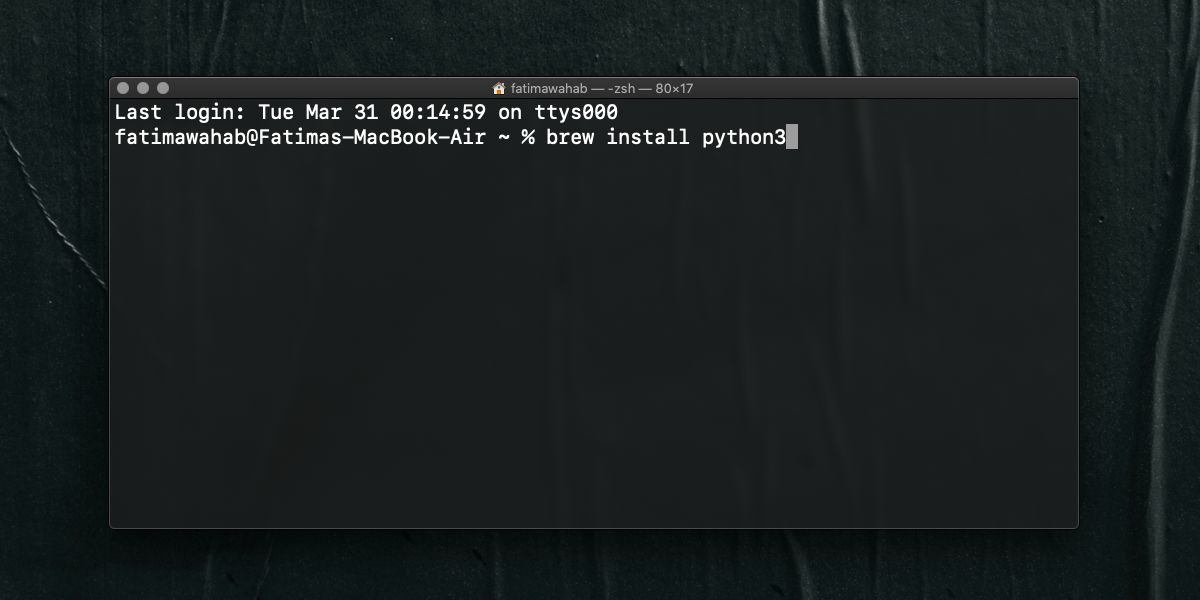
>> Instalacja nie potrwa długo, ale może być konieczne uwierzytelnienie za pomocą hasła użytkownika podczas procesu instalacji. Po zakończeniu zobaczysz komunikat o treści Python 3. Teraz musisz zainstalować pips.
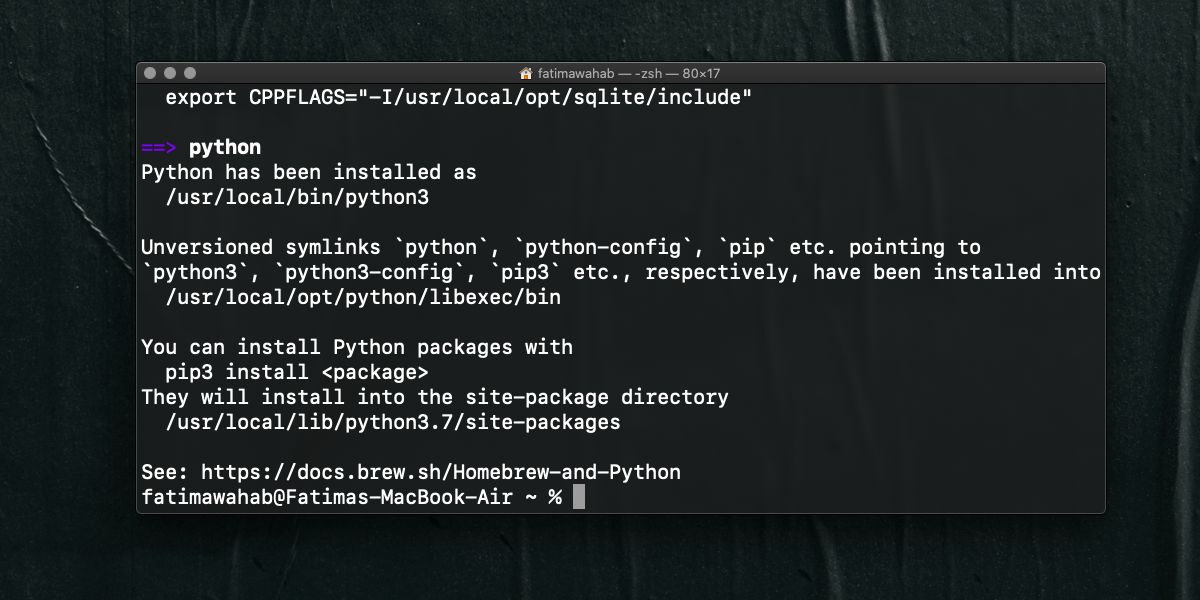
>> Pip to menedżer pakietów dla Pythona. Podczas instalowania skryptów lub aplikacji Pythona często na początku polecenia instalacji pojawia się słowo „pip”. Aby zainstalować pip, uruchom następujące polecenie w Terminalu.
parzyć po zainstalowaniu pythona3
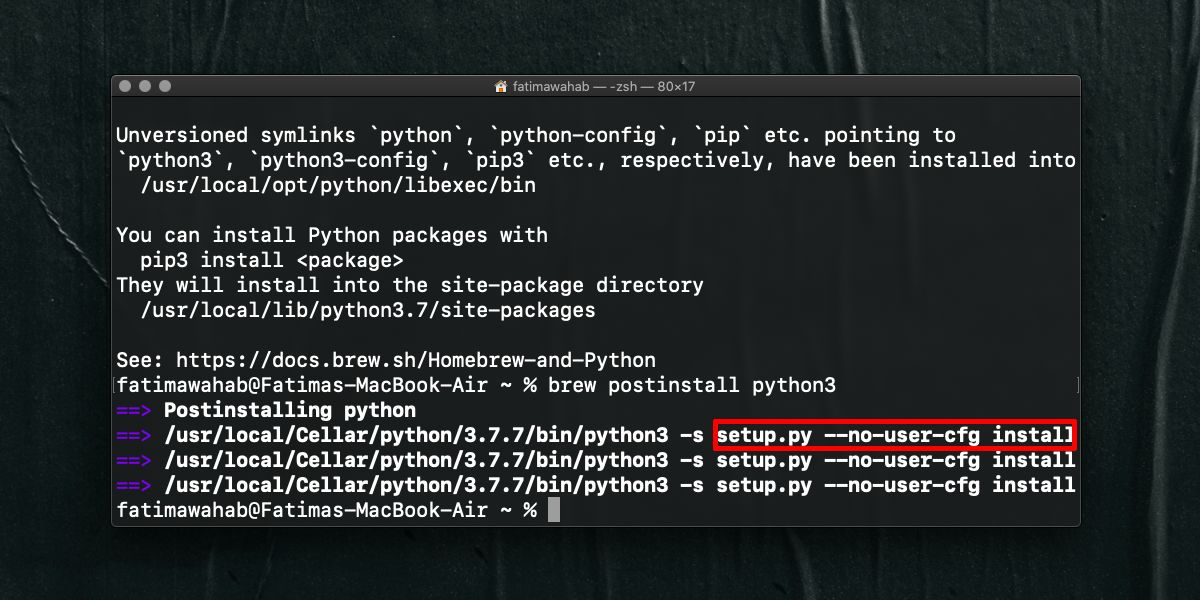
>> To polecenie może, ale nie musi działać. Jeśli widzisz „setup.py –no-user-cfg install” w Terminalu, oznacza to, że pip nie jest zainstalowany. Jeśli tak, po prostu uruchom to polecenie, a zainstaluje pip.
sudo easy_install pip
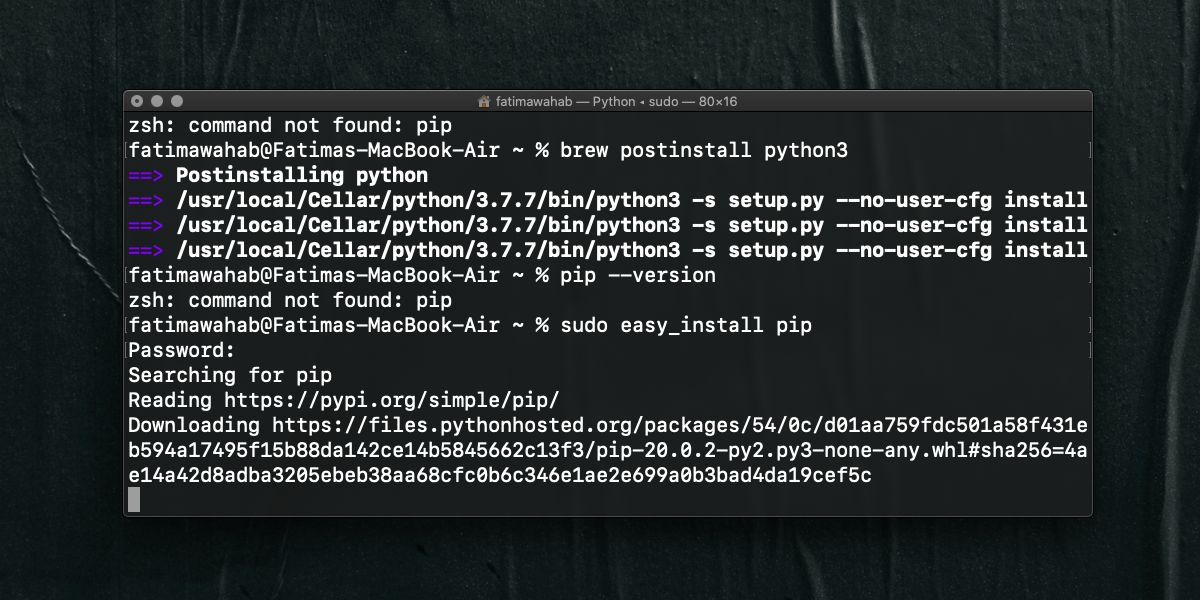
>> Python 2 kontra Python 3
Python 2 jest nadal w twoim systemie, nawet jeśli masz zainstalowany Python 3. Aby wysyłać polecenia do Pythona 3, musisz wpisać python3 w terminalu. Jeśli wpiszesz Python, polecenie zostanie wysłane do Pythona 2.
Zakładając, że masz już zainstalowany Python 3, możesz go przetestować, uruchamiając następujące polecenie w Terminalu.
python3 --version
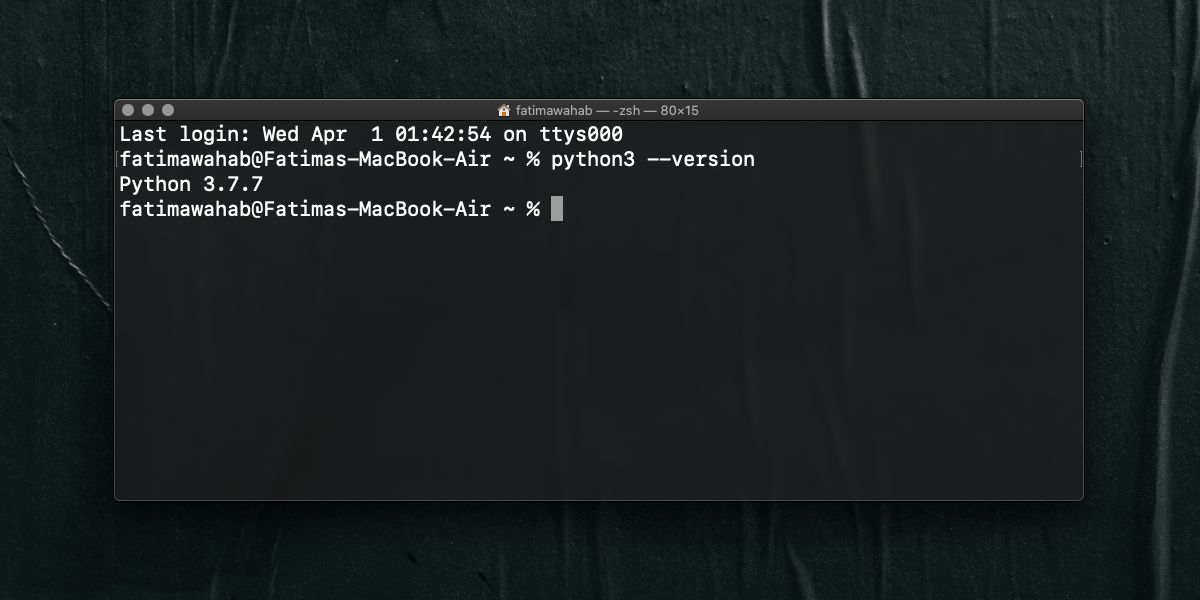
>> Zauważ, że idziemy do python3, a nie tylko do Pythona. Jeśli wpiszesz python –version, otrzymasz inny numer wersji, czyli Python 2. W tym momencie nie zalecamy usuwania Pythona 2 z macOS, ponieważ nadal występują problemy z Pythonem 3 i pipem na platformie Mac. Zawsze dobrze jest wrócić do starej wersji.